1.首先介紹正常更新方法,在桌面計算機圖標點右鍵屬性或者鼠標移至右上角,打開超級菜單欄選擇設置,打開電腦信息,還可以WIN+X點系統,三種打開方法,點擊左下角Windows更新,如圖:
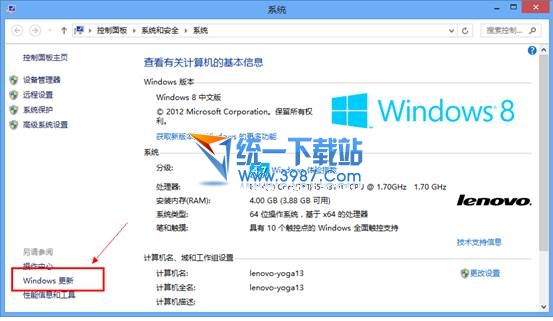
打開Windows更新,選擇檢查更新,如圖:
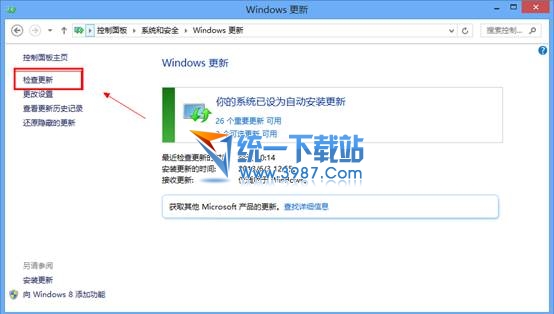
連好網絡,Windows會自動檢查更新,如圖:
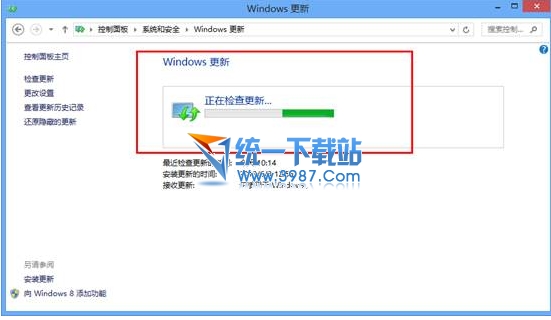
檢查更新完畢,會提示需要更新的選項,如圖:
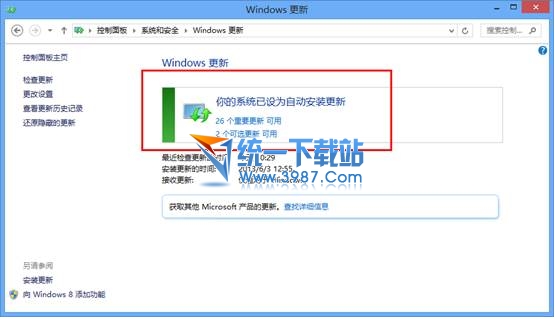
全選點擊安裝即可,更新完後重啟電腦即可,如圖:
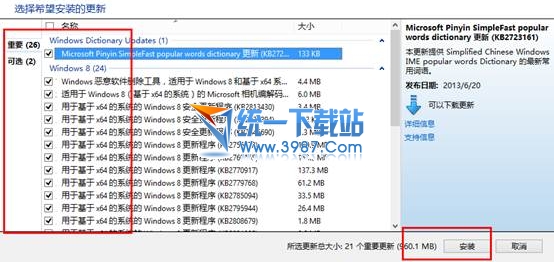
2.另一個更新界面是將鼠標移至右上角,彈出超級菜單欄選擇設置,然後選擇更改電腦設置,選擇Windows 更新,然後也是立即檢查更新,選擇需要更新的程序即可。tw.WInGwiT.COM
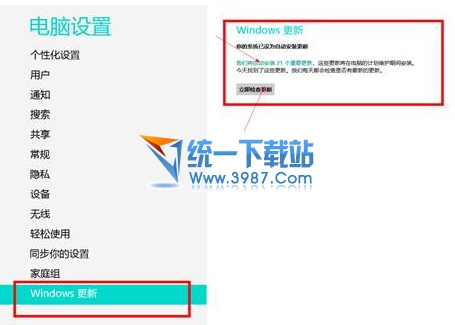
選擇我們將自動安裝的更新,如圖:
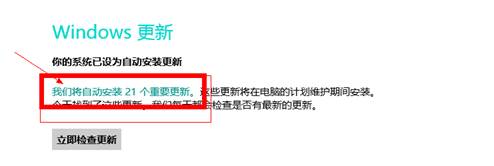
然後點擊安裝即可,如圖:

From:http://tw.wingwit.com/Article/os/Win7/201311/4102.html
